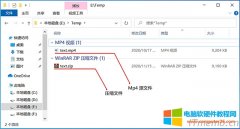winrar zip是什么类型压缩文件?下面就给大家详细的讲解下zip文件类型。 zip的文件怎么打开? ZIP文件格式是一种数据压缩和文档储存的文件格式,原名Deflate,发明者为菲尔卡茨(Phil......
福昕PDF编辑器如何编辑PDF文件中内容
在日常生活中我们完成各种文件资料的编辑之后通常都会将其保存为PDF格式,这样可以保证文件资料在其他设备上打开时格式不变乱,也能保证其他人不能轻易改变文件中的信息。如果我们后续需要编辑或更改PDF文件中的内容,小伙伴们知道该如何进行操作吗,其实操作方法是非常简单的。我们只需要借助福昕PDF编辑器这款软件就可以轻松编辑PDF文件中的内容了,如果有需要我们还可以点击编辑PDF文件中的各种对象,比如图片,思维导图,表格等等,比如我们可以为这些对象设置想要的新样式等等。接下来,小编就来和小伙伴们介绍具体的操作步骤了,有需要或者是感兴趣的小伙伴们快来一起往下看看吧!
操作步骤
第一步:点击打开电脑版福昕PDF编辑器,进入其主界面中间后点击“快速打开”按钮;
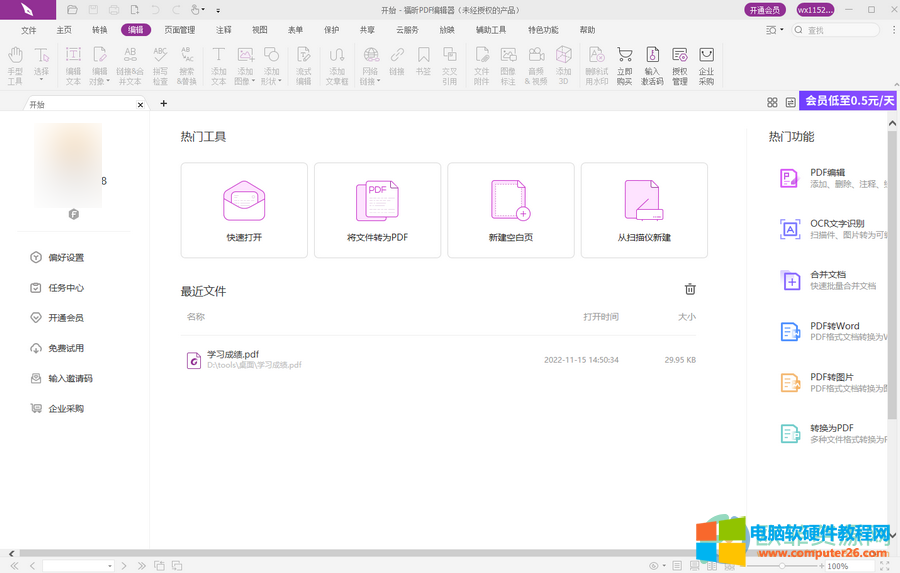
第二步:接着在打开的窗口浏览找到想要编辑内容的PDF文档,双击将其导入;
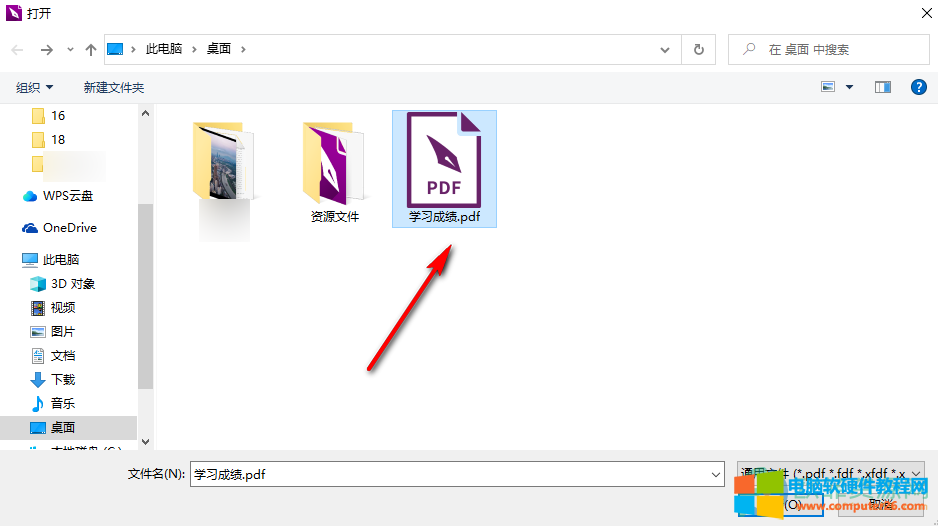
第三步:点击切换到“编辑”选项卡,然后点击“编辑文本”按钮,就可以看到文档中的内容周围都出现了一个个小方框,双击就可以直接进行编辑了;
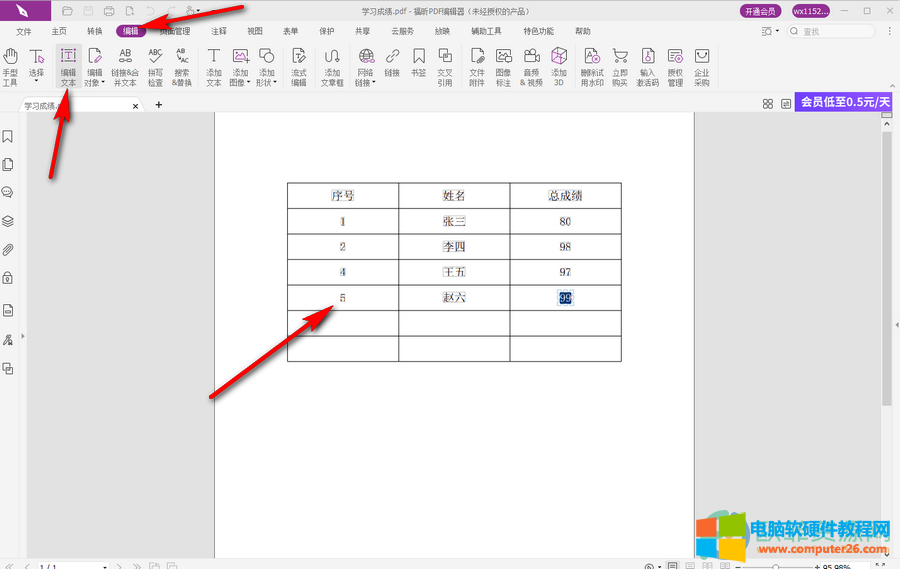
第四步:我们还可以点击界面右侧的三角形图标并在打开的格式栏设置内容的字体字号,加粗斜体等格式,设置完成后按下Ctrl+S快捷键进行保存就可以了。
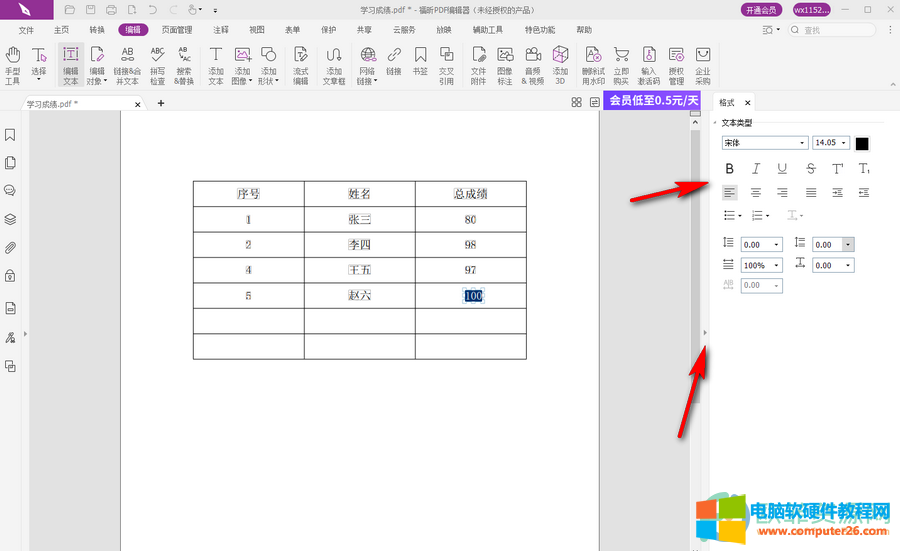
以上就是电脑版福昕PDF编辑PDF文件中内容的方法教程的全部内容了。在编辑选项卡中我们还可以点击“编辑对象”按钮编辑PDF文件中的对象,小伙伴们可以按需进行使用。
相关文章
- 详细阅读
-
百度手机输入法皮肤制作超详细图文教程详细阅读

百度手机输入法跟主打轻巧与简洁,与臃肿的搜狗手机输入法形成了鲜明对比,但很多朋友又割舍不下搜狗手机输入法数量众多又好看的皮肤。别担心,我们自己做一个属于自己的百度......
2017-04-19 202
-
钉钉怎么关闭提示音详细阅读
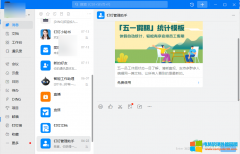
如果我们希望关闭电脑版钉钉的提示音,小伙伴们知道该如何进行设置吗,其实设置方法是非常简单的。我们只需要在界面左上角点击自己的头像并在弹出的选项中点击设置,接着在设......
2023-12-26 200 钉钉关闭提示音
-
怎么调整KMPlayer播放器字幕大小?详细阅读

KMPlayer 调整KMPlayer播放器字幕大小方法: 一、转为SSA格式的调整方法 优点:一次搞定,不管字幕传播到什么地方,都不用再调整了! 缺点:目前我知道支持宋体和黑体,对于不喜欢这两......
2016-09-28 204 KMPlayer播放器
-
刻录cd用什么软件好详细阅读
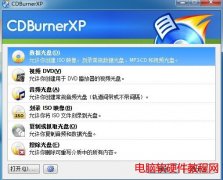
刻录cd用什么软件好 ?一般klcd都必须电脑安装了刻录机,然后通过电脑自带的刻录功能刻录cd,但是如果电脑没有自带的刻录功能呢。那么我们可以去网上下载刻录软件,刻录cd用什么......
2016-12-19 202 刻录cd